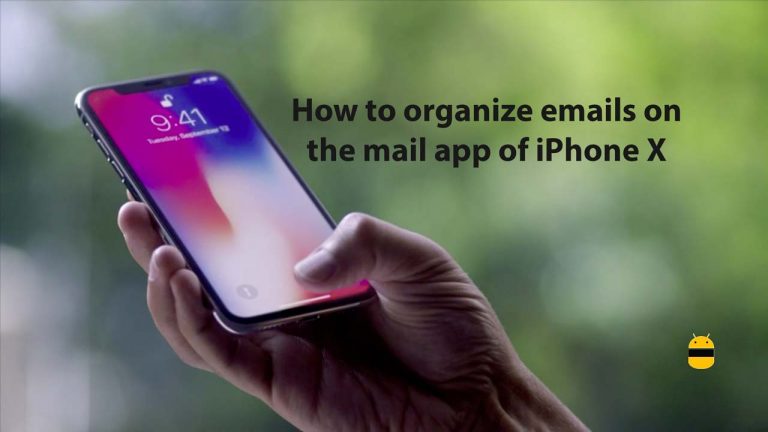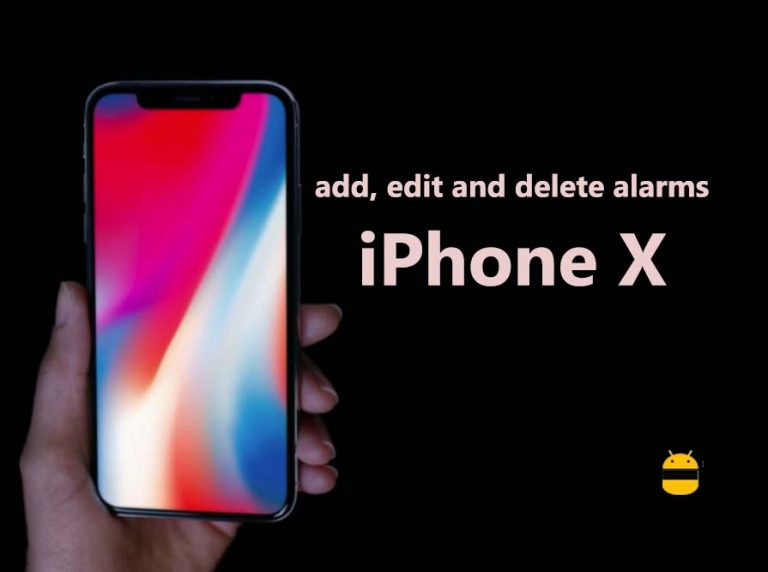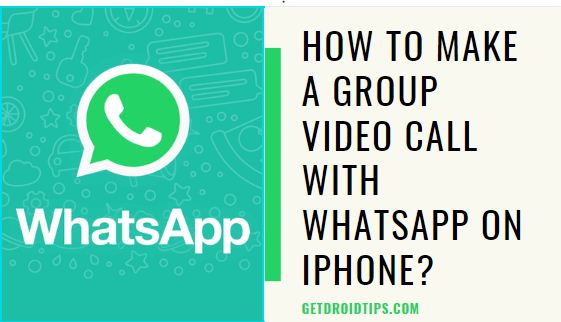Как автоматически загружать песни Apple Music на iPhone или iPad.
Службы потоковой передачи Apple Music и iTunes. Загрузка всей коллекции Apple Music на Apple iPhone или iPad – сложная задача, потому что даже после обновления iOS 10. Apple не включила никаких конкретных “Скачать все” Кнопка и к Синхронизация музыкальной библиотеки iCloud затрудняет автоматическую загрузку музыкальных композиций Apple Music.
Где пользователи не могут разрешить переносить свою библиотеку с Mac на ваш iPhone или iPad. Кроме того, пользователи Apple могут столкнуться с этой проблемой загрузки песен на другое устройство Apple, вероятно, во время обновления своего устройства. Не говоря уж о, Apple Music позволяет скачать песни локально на свое устройство.
Кроме того, вы не хотели бы выбирать отдельные песни для загрузки, но у него есть подписка на Apple Music. Да, вы не скачаете песню, если у вас ее нет Подписка на Apple Music. Сегодня мы расскажем, как загружать музыку из iTunes и восстанавливать музыку из зашифрованной резервной копии iTunes. Почему вы хотели бы Автоматически загружать песни Apple Music локально на свое устройство Apple.
Почему вам нужно загружать музыку локально на свое устройство.

У него есть несколько преимуществ, например, вам не нужно подключаться к Интернету, чтобы слушать песни. В то время как загрузка песни на устройство означает, что есть без буферизации, мгновенное воспроизведение, автономное воспроизведение во время полета и слабая сотовая связь. Даже вы экономите батарею, как мы все знаем, зарядка iPhone – не что иное, как болезненный этап. Это часто является причиной того, почему Apple увеличила объем хранилища с iPhone 7 поставляется с конфигурациями памяти 32 ГБ, 128 ГБ и 256 ГБ, а также с iPod Classic со встроенной памятью 160 ГБ.
Автоматически Загрузите песни Apple Music локально на iPhone.
Прежде чем продолжить, автоматическая загрузка песни доступна только подписчикам Apple Music. Кроме того, автоматическая загрузка музыки начинает загрузку, как только вы добавляете музыку в свою библиотеку.
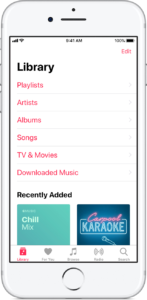
- Во-первых, вам нужно открыть «Настройка приложения» на вашем устройстве.
- Прокрутите вниз и нажмите «Настройка музыки».
- Прокрутите вниз и
 Выберите переключатель для автоматической загрузки.
Выберите переключатель для автоматической загрузки.
(Этот переключатель находится под раздел загрузки.)
раздел загрузки.)Заметка: Если у вас заканчивается хранилище, мы советуем вам выполнить дальнейшие шаги для управления автономным хранилищем музыки Apple Music.)
- Затем нажмите на «Оптимизировать настройки хранения».
- включить «Оптимизировать хранилище» путем переключения.
(Оптимизация хранилища удалит загруженную музыку, если вы не играли какое-то время) - Сейчас же, Выберите минимальное хранилище вариант Предлагается 16 ГБ для ~ 3200 песен, 32 ГБ для ~ 6400 песен, 64 ГБ для ~ 12800 песен и 128 ГБ для ~ 25600 песен.
Это все, что вам нужно сделать, вы завершите настройку с помощью включение автоматического включения музыкальных композиций из Apple на вашем iPhone или iPad. Первоначально вы должны позволить процессу работать на ночь, если у вас уже есть музыка в вашей библиотеке. Тогда как вам нужно отключить автоблокировка отключена от настройки. Ты найдешь Переключатель автоматической блокировки под Дисплей и яркость меню из настроек. Кроме того, ваше музыкальное приложение открывается с видом списка воспроизведения и избегать разряда батареи. Мы рекомендовали переключить режим энергопотребления на умный, чтобы продолжить автоматическую загрузку песен Apple Music.
Эта функция пригодится, особенно если у вас ограниченный или ненадежный доступ в Интернет, например, в некоторых сельских районах Индии, в результате частого намеренного отключения или как Кашмир, где включены только службы 2G. Все мы видели прерывание потоковой передачи из-за плохого подключения. На данный момент службы потоковой передачи Apple Music являются одними из популярных потоковых служб на этой планете.